Esta versión se centra principalmente en nuevas funciones y mejoras de la app. Hicimos una revisión interna y coincidimos en que esta versión no ha tenido impacto en la seguridad clínica.
Las funciones de administración ya no están limitadas al portal. Para que 3T sea aún más portable de lo que ya era, ahora puedes acceder a una sub-sección de funciones de admin en la app.
Para entrar al Área de admin en la app, ve a la sección Más y toca el botón “Área de admin”. Te pedirá tu contraseña – debe ser la misma que usas para entrar al área de admin del portal. El código VisiBlu se divide en tres partes que corresponden al formato impreso en el librito de entrenamiento VisiBlu que recibirá cada trainee.
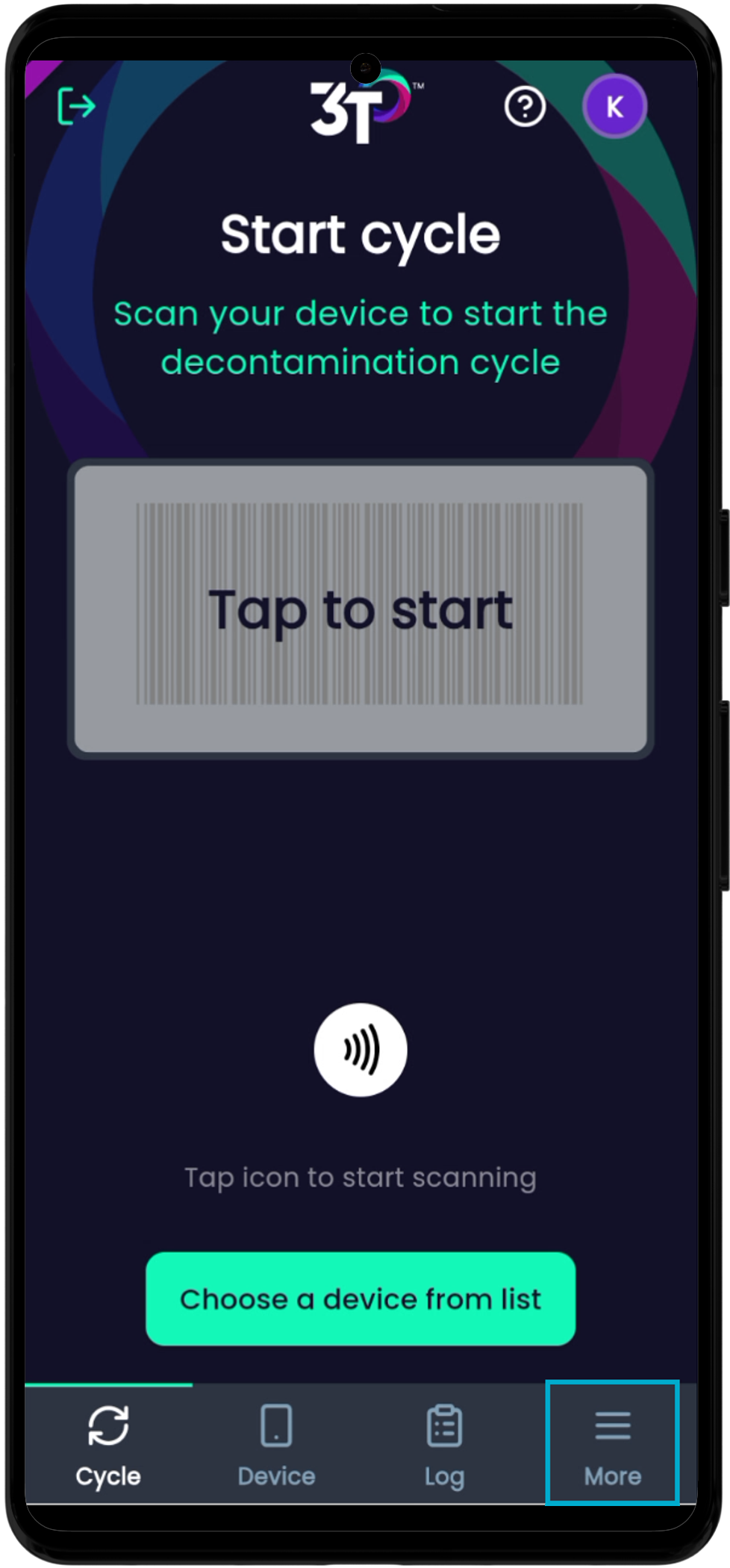
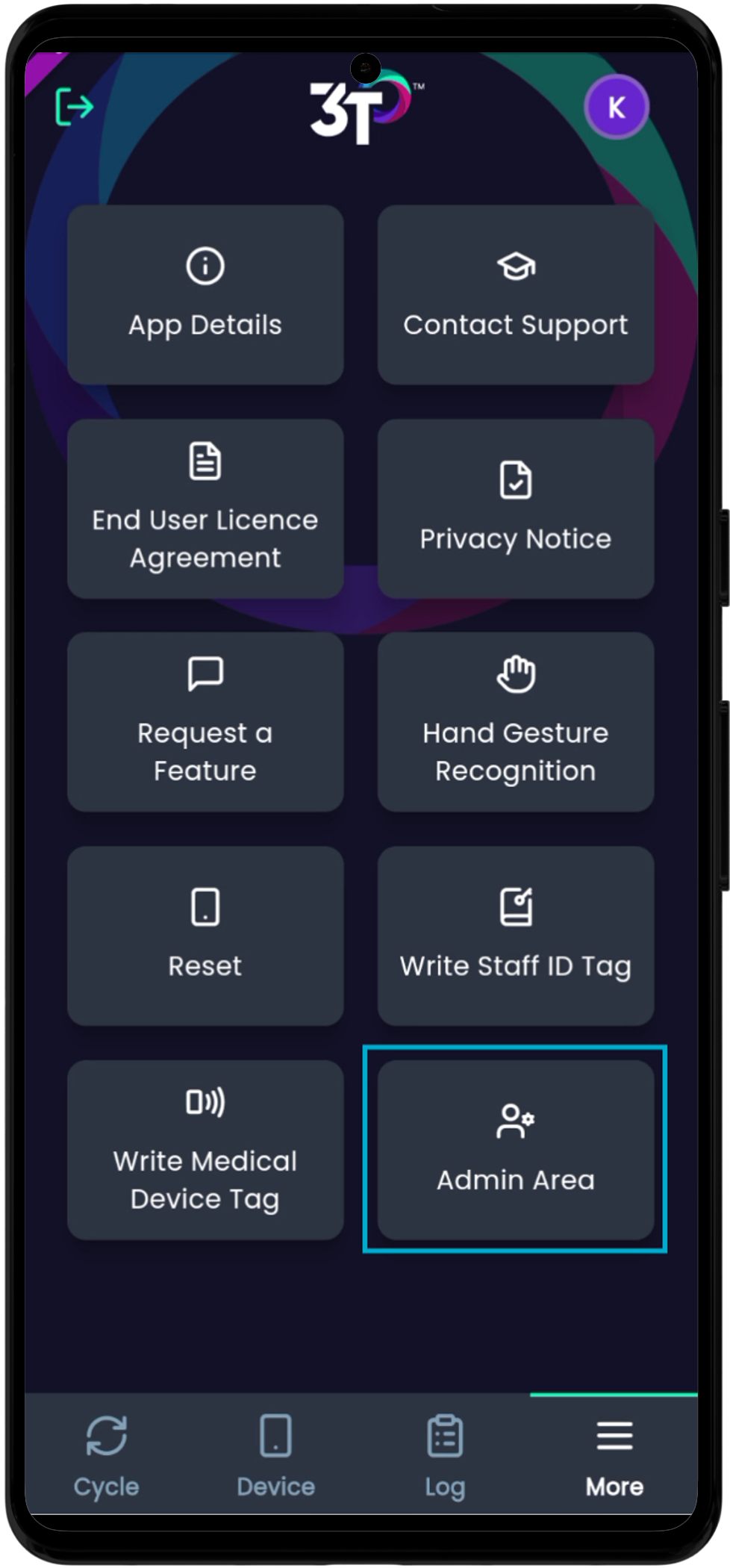
Cuando lo ingreses correctamente, verás el menú de admin, que incluye Configuración clínica, Dispositivos médicos, Móviles y Usuarios.
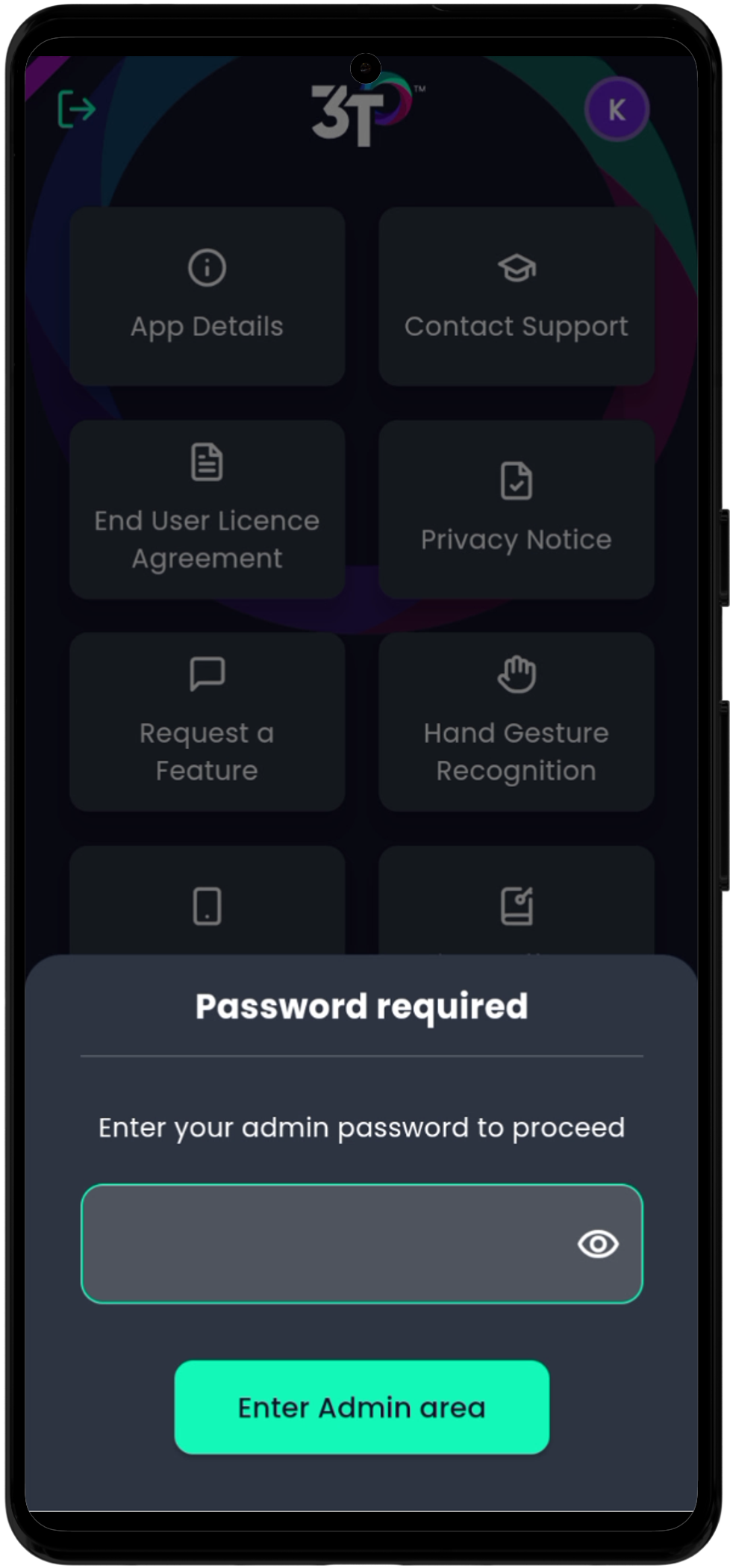
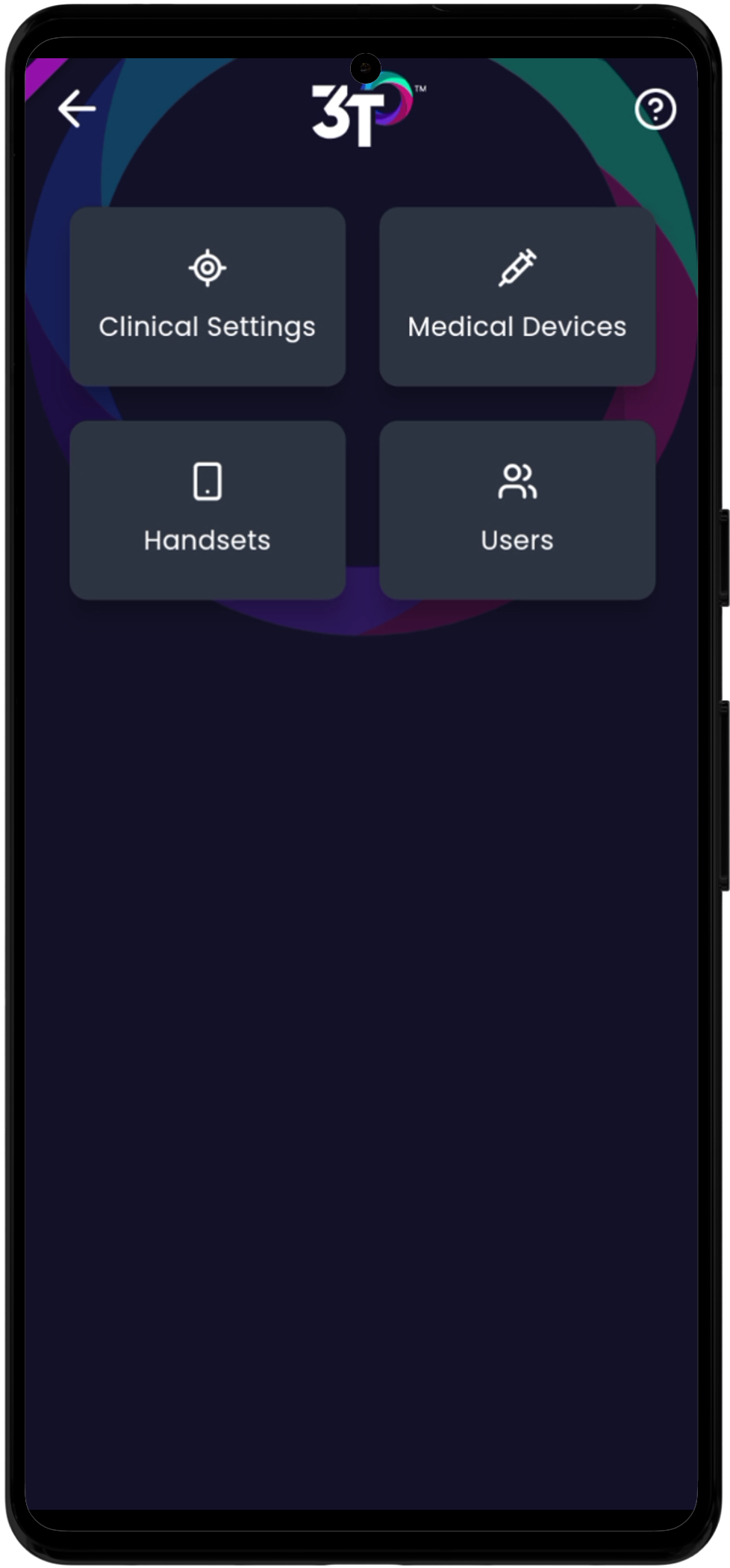
El nombre de todas las Configuraciones clínicas activas en la organización en la que iniciaste sesión se mostrará después de tocar el botón del menú correspondiente. Puedes usar el switch para cambiar la vista a las Configuraciones clínicas archivadas y volver de nuevo.
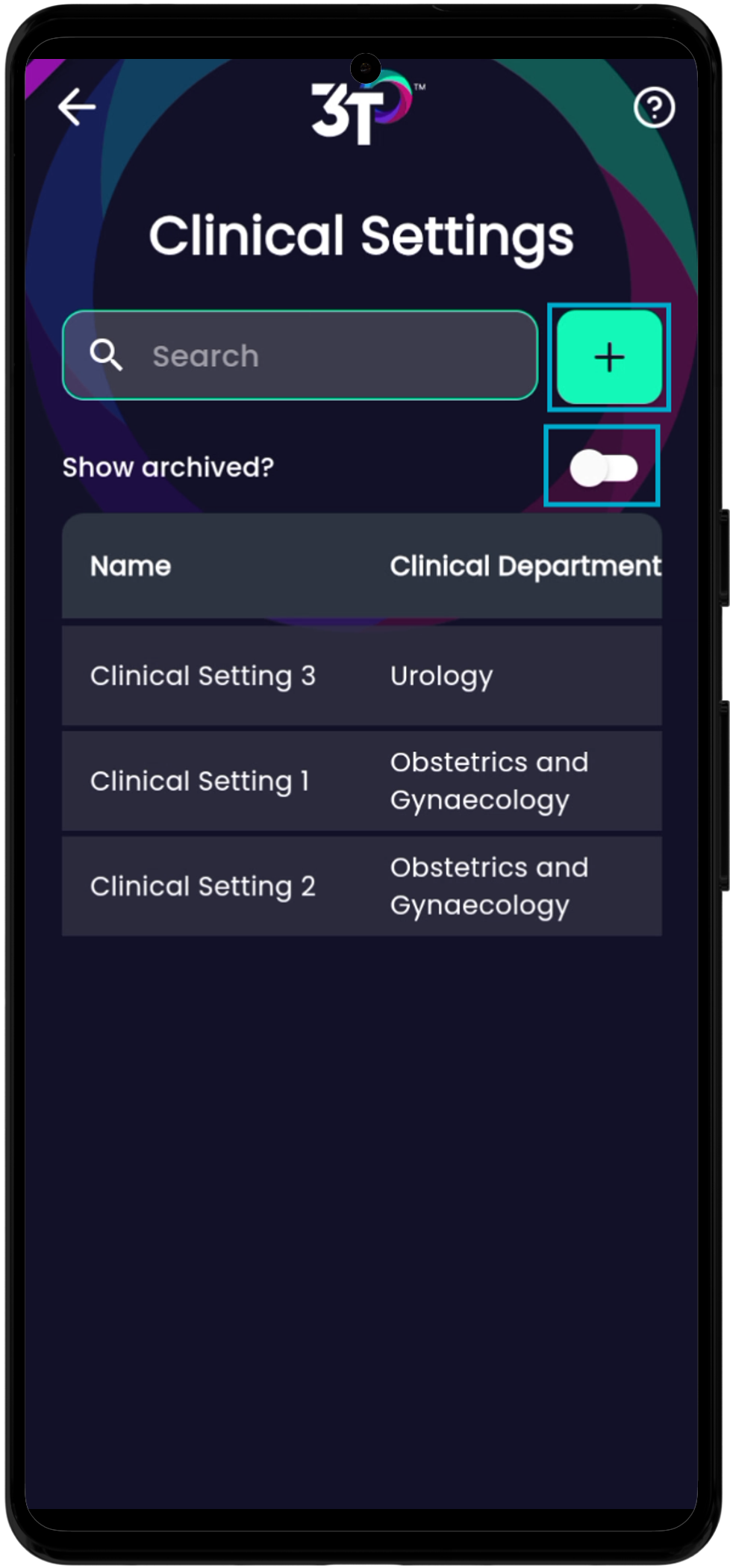
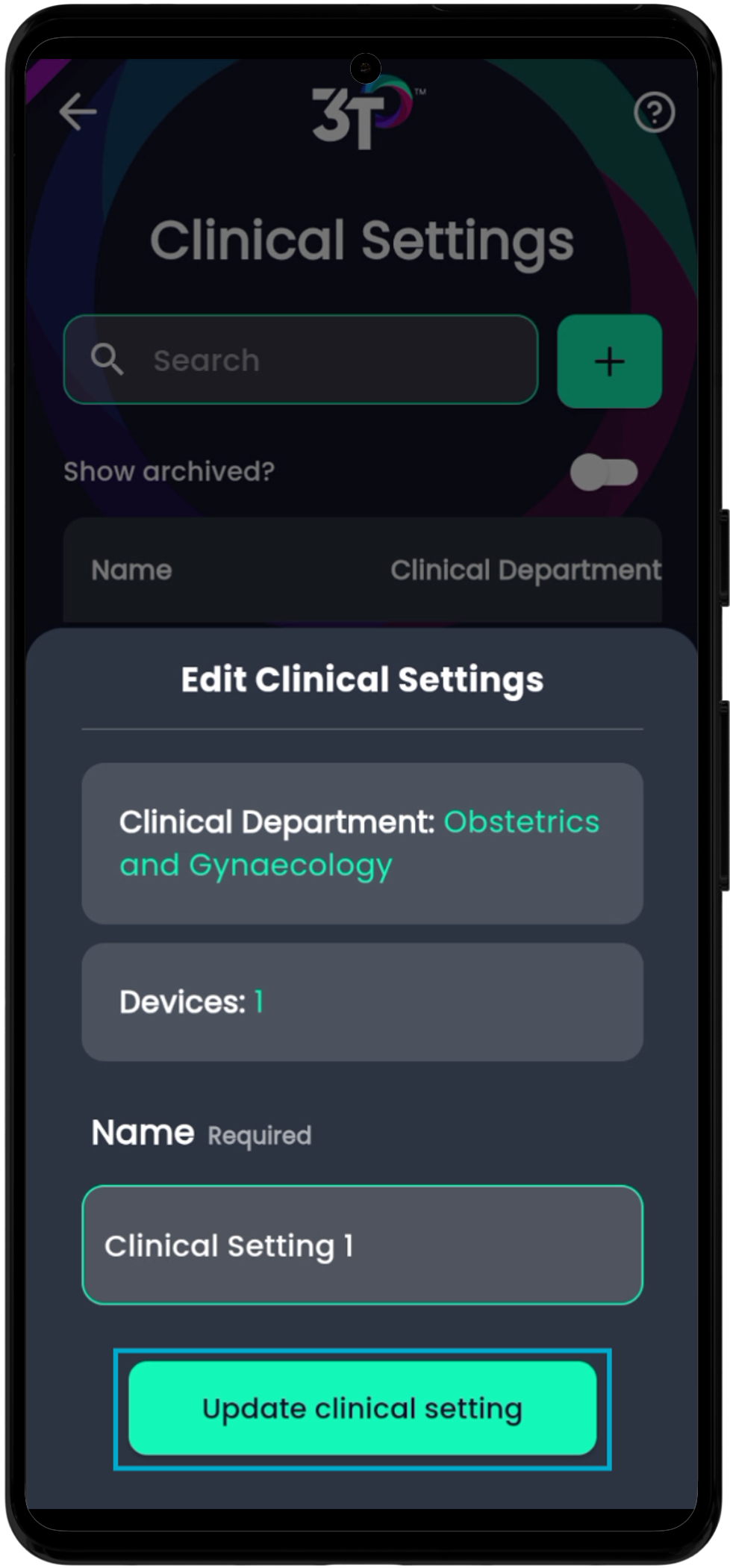
Según el portal, el departamento no se puede actualizar, pero sí el nombre del Clinical Setting. Para hacerlo solo toca el Clinical Setting, actualiza el nombre y toca “Update clinical setting”.
Aquí también puedes crear nuevos Clinical Settings. El departamento y el nombre del Clinical Setting son obligatorios. Solo haz clic en el “+” e ingresa los datos correspondientes.
Dispositivos médicos
La etiqueta de todos los Dispositivos Médicos en la organización en la que has iniciado sesión se mostrará en orden alfabético después de pulsar el botón de menú correspondiente. También puedes cambiar la vista para ver los dispositivos médicos archivados.
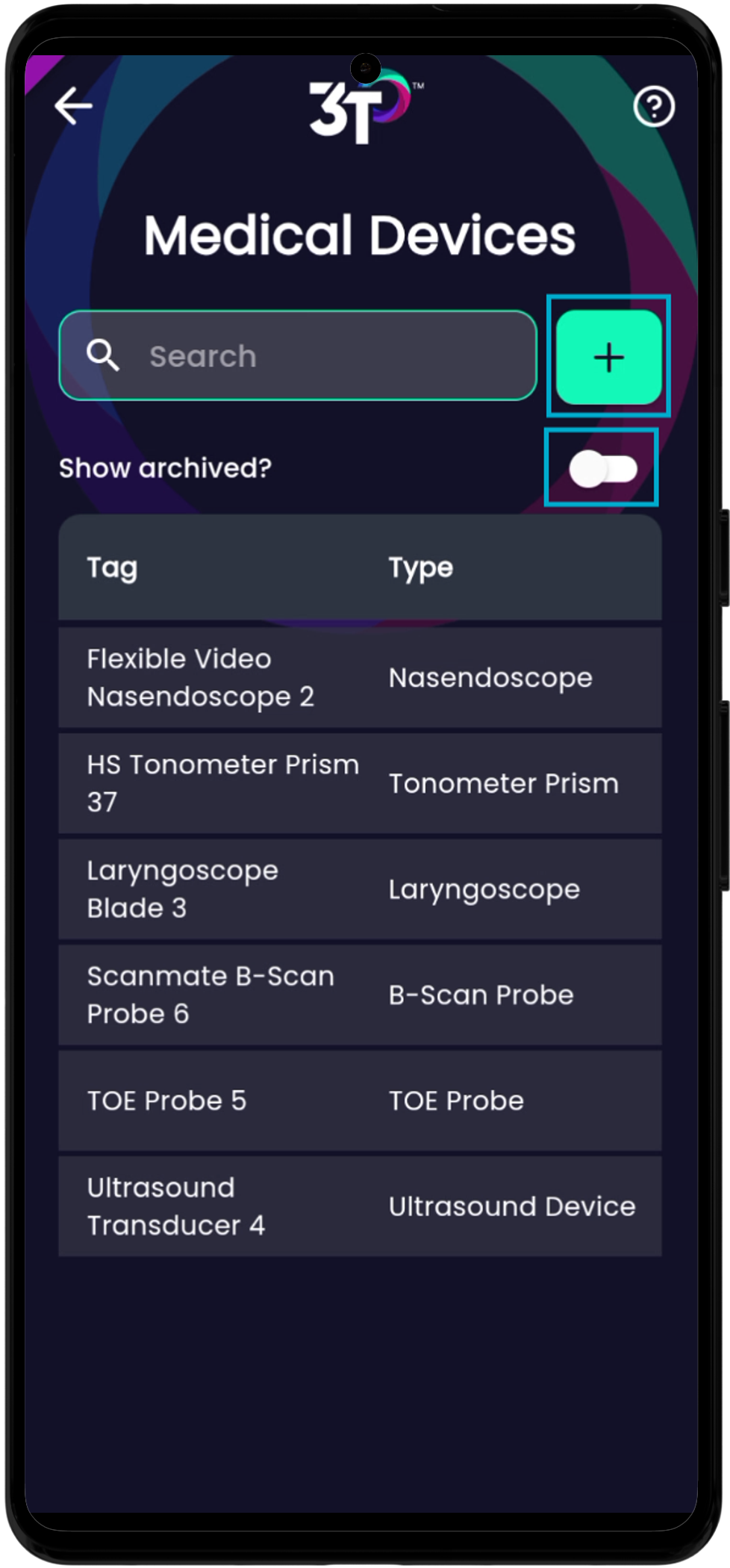
Para editar un Dispositivo Médico, toca la etiqueta y luego “Editar dispositivo”. Podrás actualizar la etiqueta, número de serie, número de código de barras, tipo de dispositivo, fabricante y modelo del dispositivo médico, además de editar qué ajustes clínicos y sistemas de productos están vinculados con él.
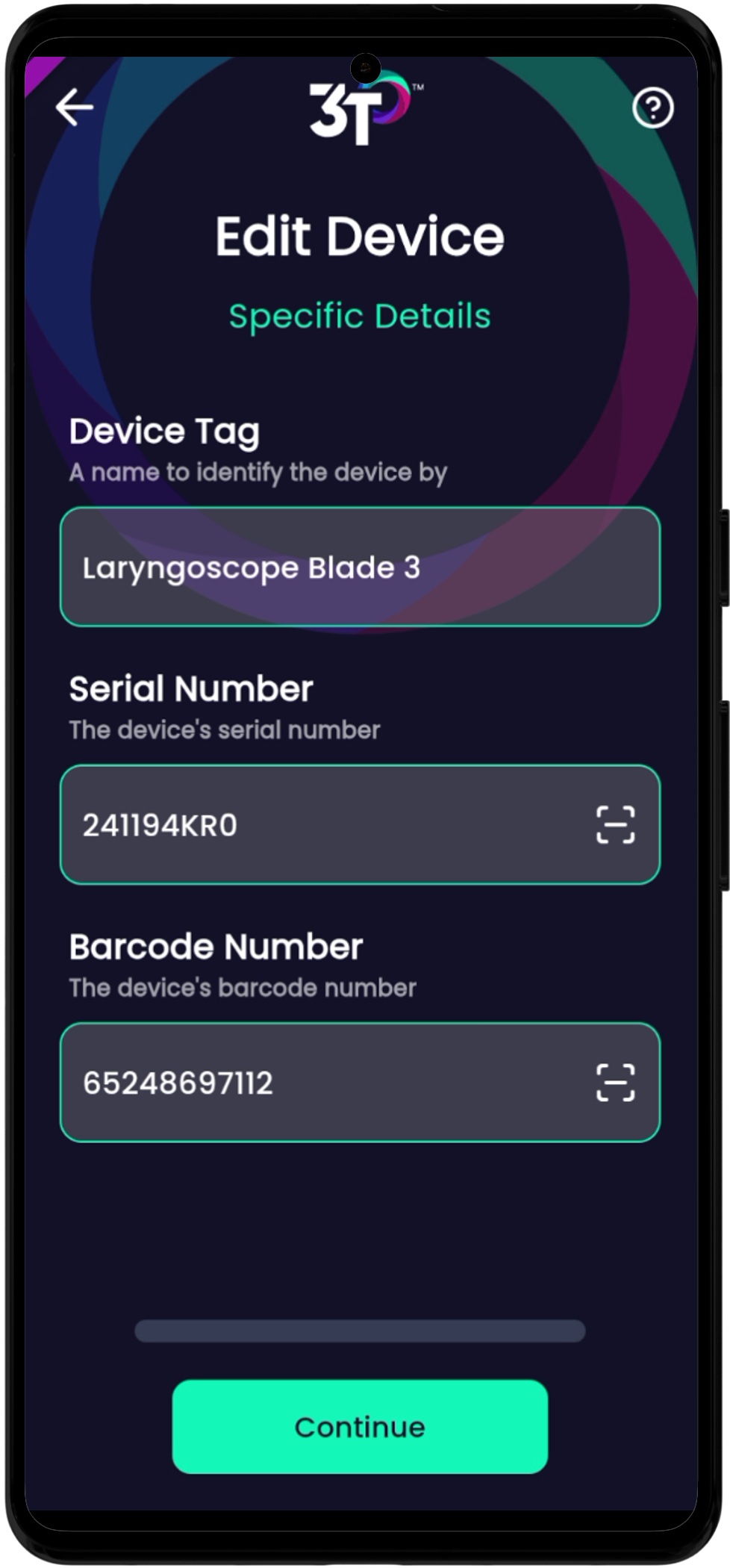
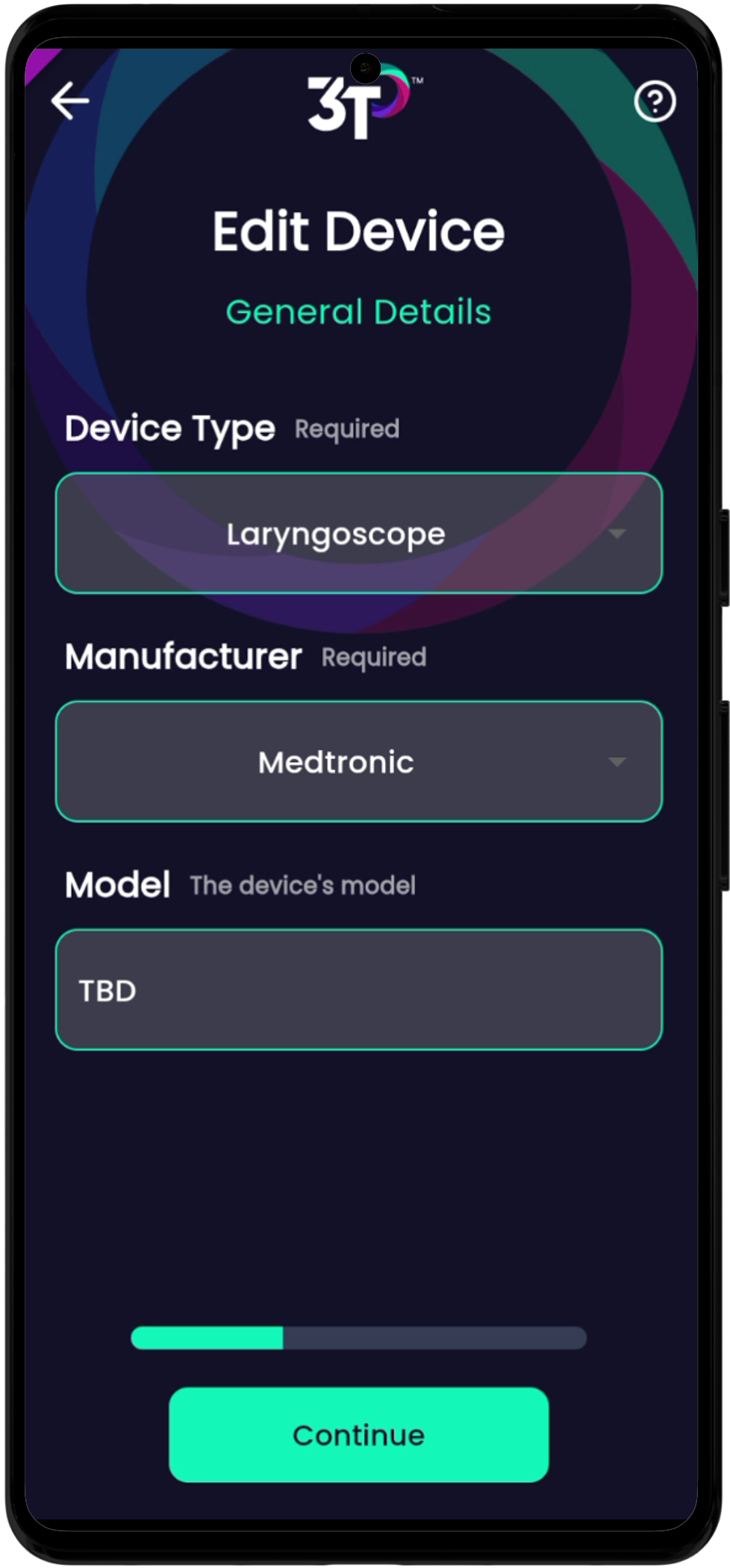
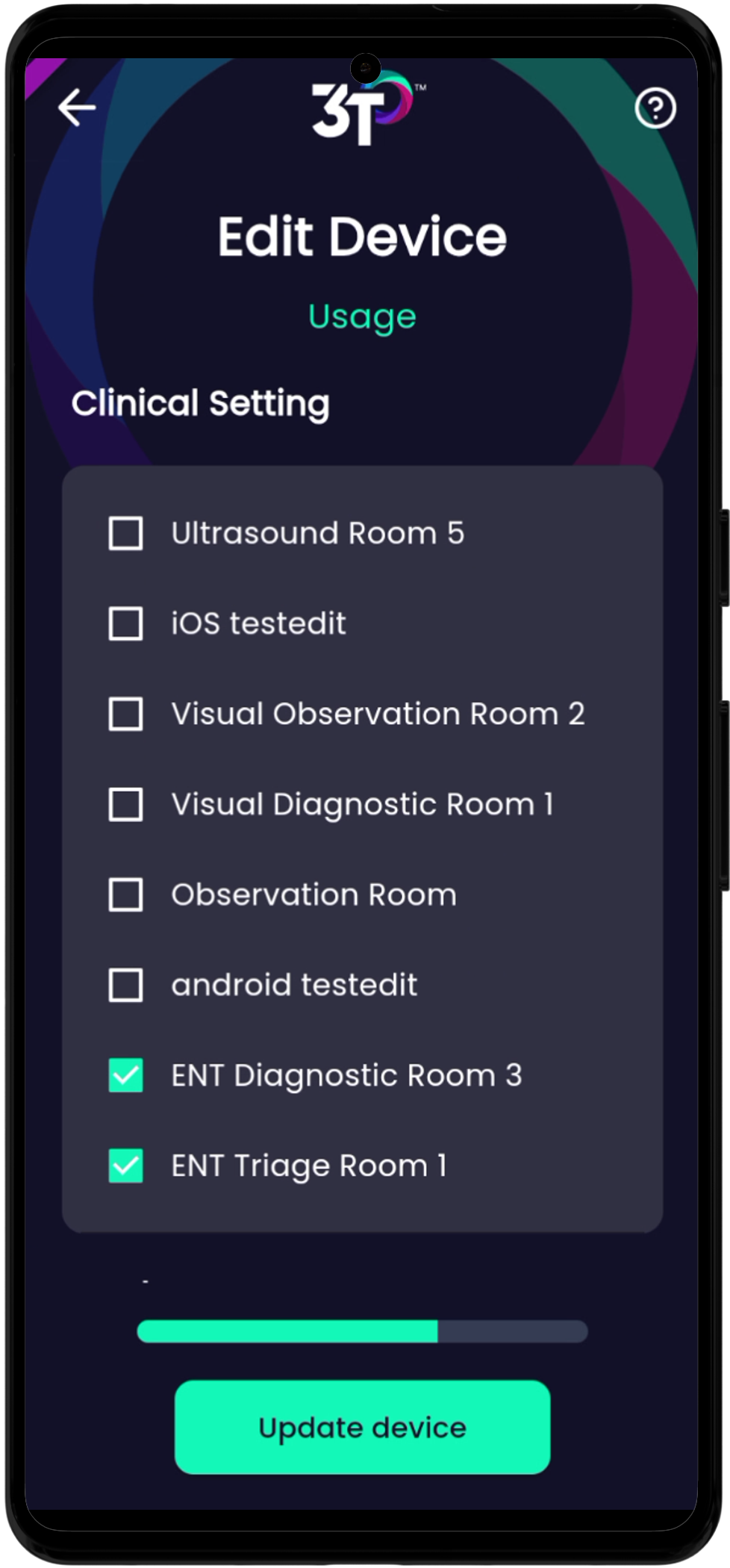

Como 3T tiene acceso a una cámara cuando agregás o editás dispositivos médicos en la app, vas a poder escanear un código QR para ingresar el número de código de barras y el número de serie.
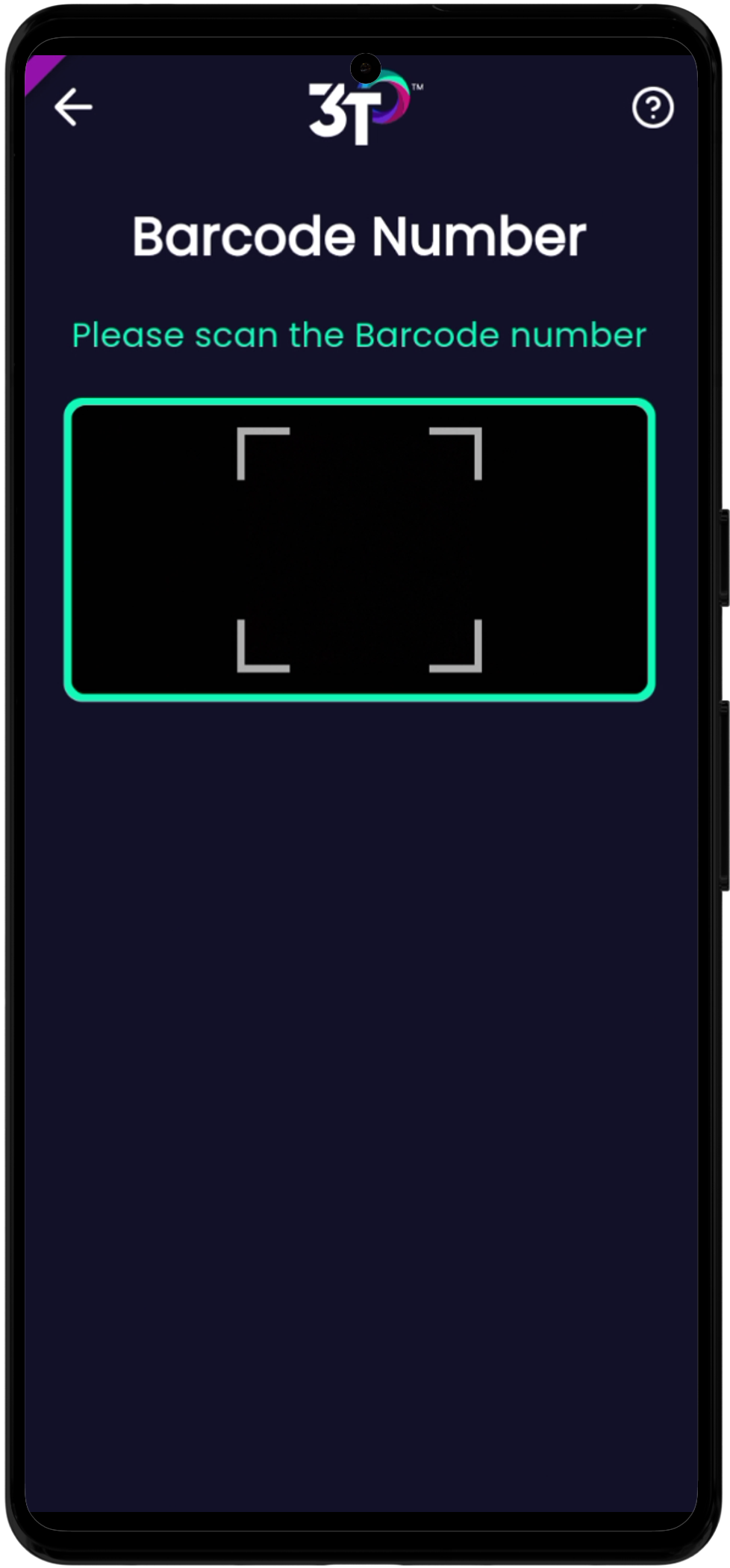
Podés crear nuevos dispositivos médicos, y la app te va a pedir la misma información que en el portal. Al igual que en Configuración Clínica, tocá el “+” e ingresá los datos requeridos del dispositivo médico.
Dispositivos móviles
La autorización de dispositivos ya está disponible en la app, donde quieras. Podrás ver una lista de todos los dispositivos que han pedido autorización en tu organización después de tocar el botón de dispositivos en el menú del área de administración. Se mostrarán en el mismo orden que en el portal: el orden cronológico de cuándo pidieron acceso a 3T.
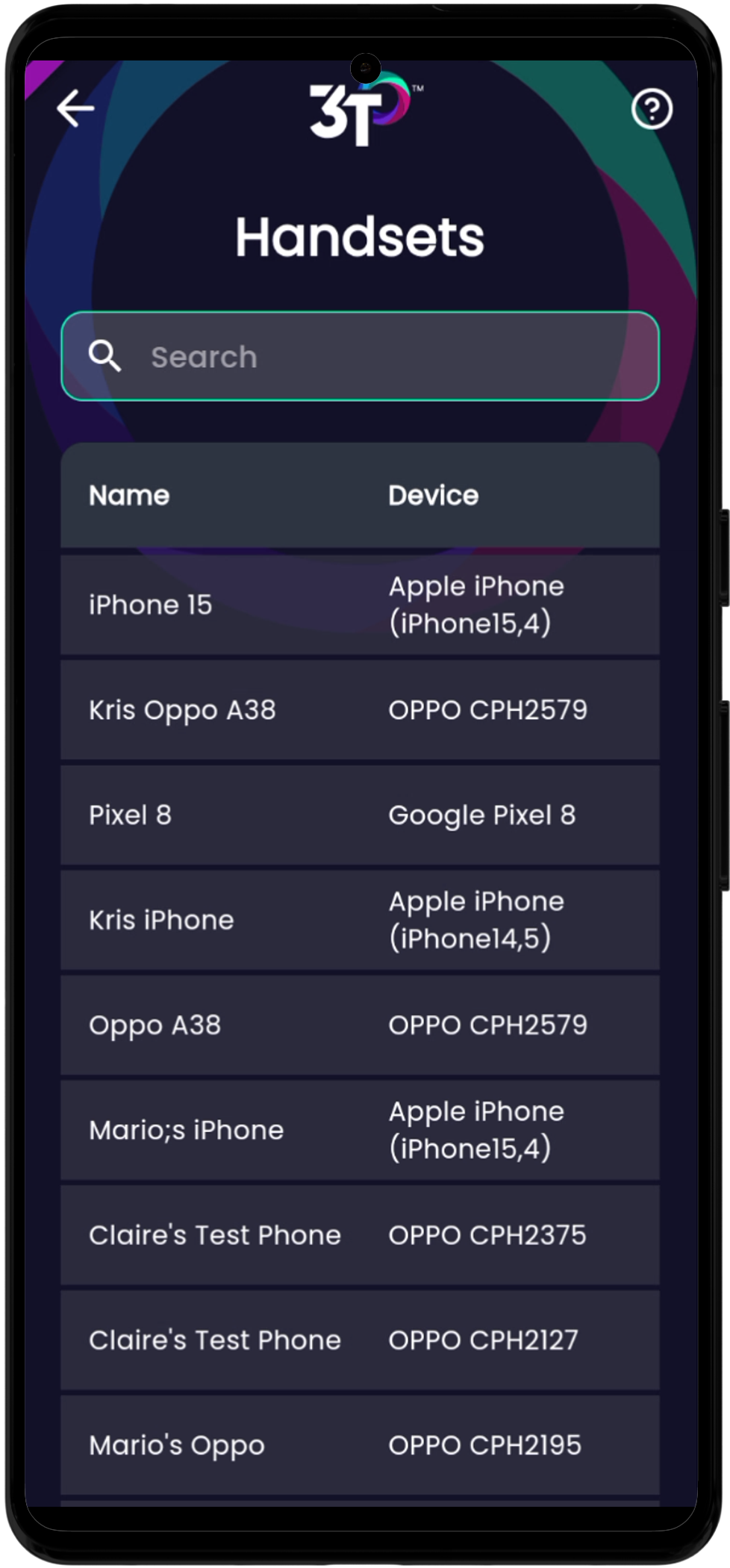
Para ver los detalles de un dispositivo, toca el nombre que corresponda. Puedes actualizar el estado de cualquier dispositivo tocando el botón de autorizar o rechazar en la parte de abajo de la pantalla. Solo vas a poder ver las opciones disponibles, así que no te saldrá la opción de autorizar un dispositivo que ya está autorizado. 3T no te deja rechazar el dispositivo que estás usando, así evitas quedarte sin acceso por accidente.
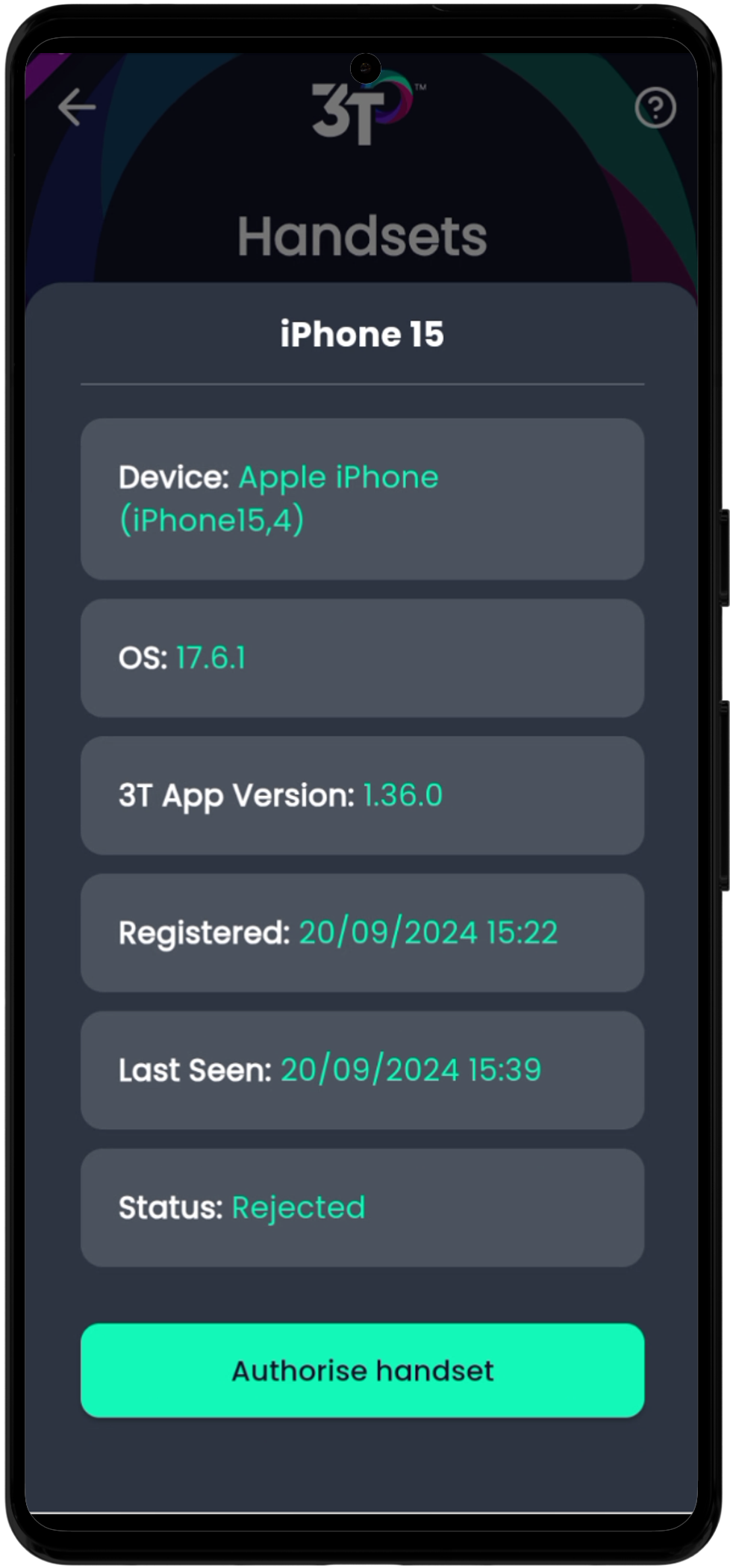
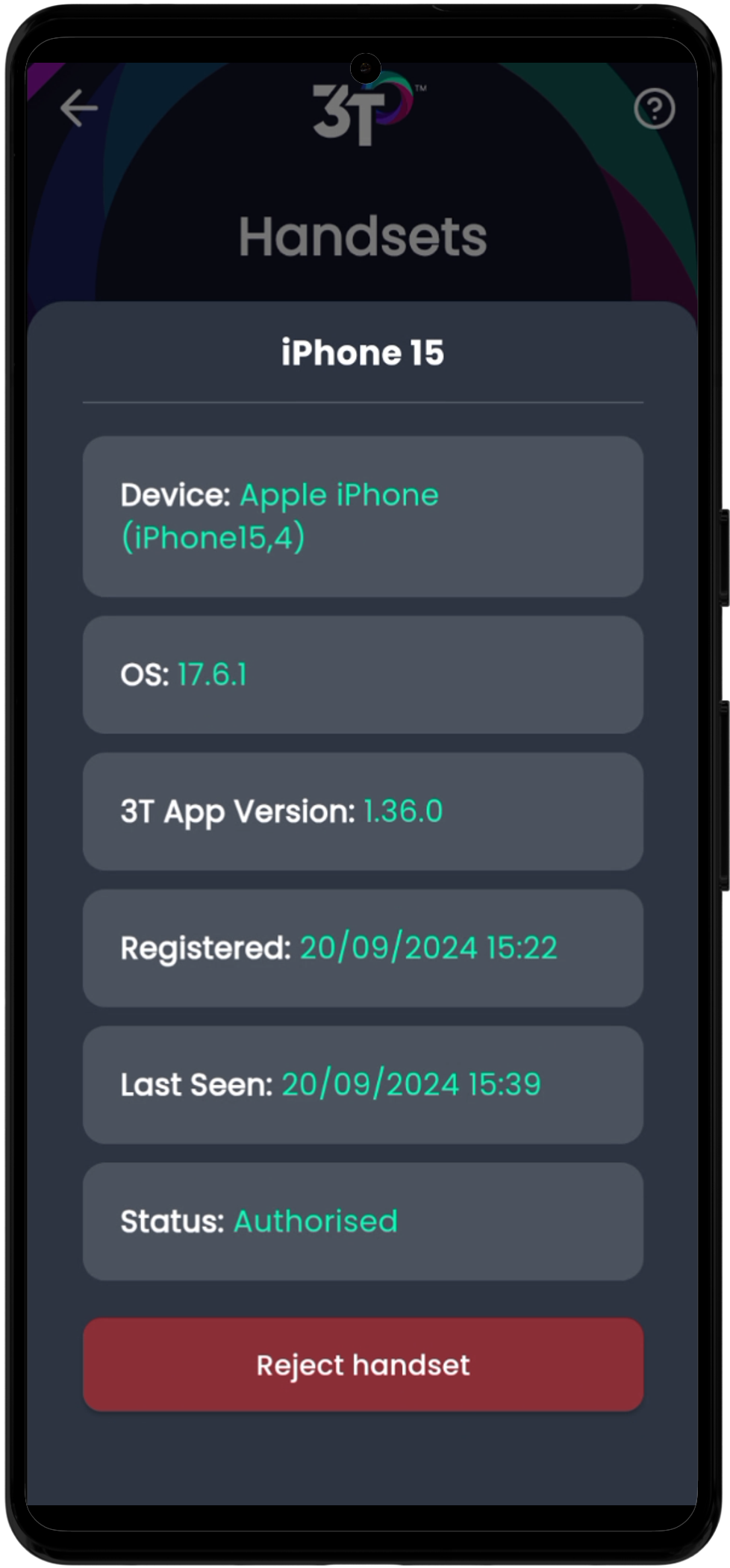
Usuarios
Los administradores podrán crear nuevos usuarios y editar los que ya existen en la app. Todos los usuarios activos aparecen en orden alfabético por apellido, y puedes ver los que están archivados usando el interruptor.
Para editar un usuario existente, toca su nombre y cambia los campos que necesites. Como se explica en la sección de Dispositivos Médicos, puedes escanear el ID del personal de un usuario usando la cámara del dispositivo para configurarlo más rápido.
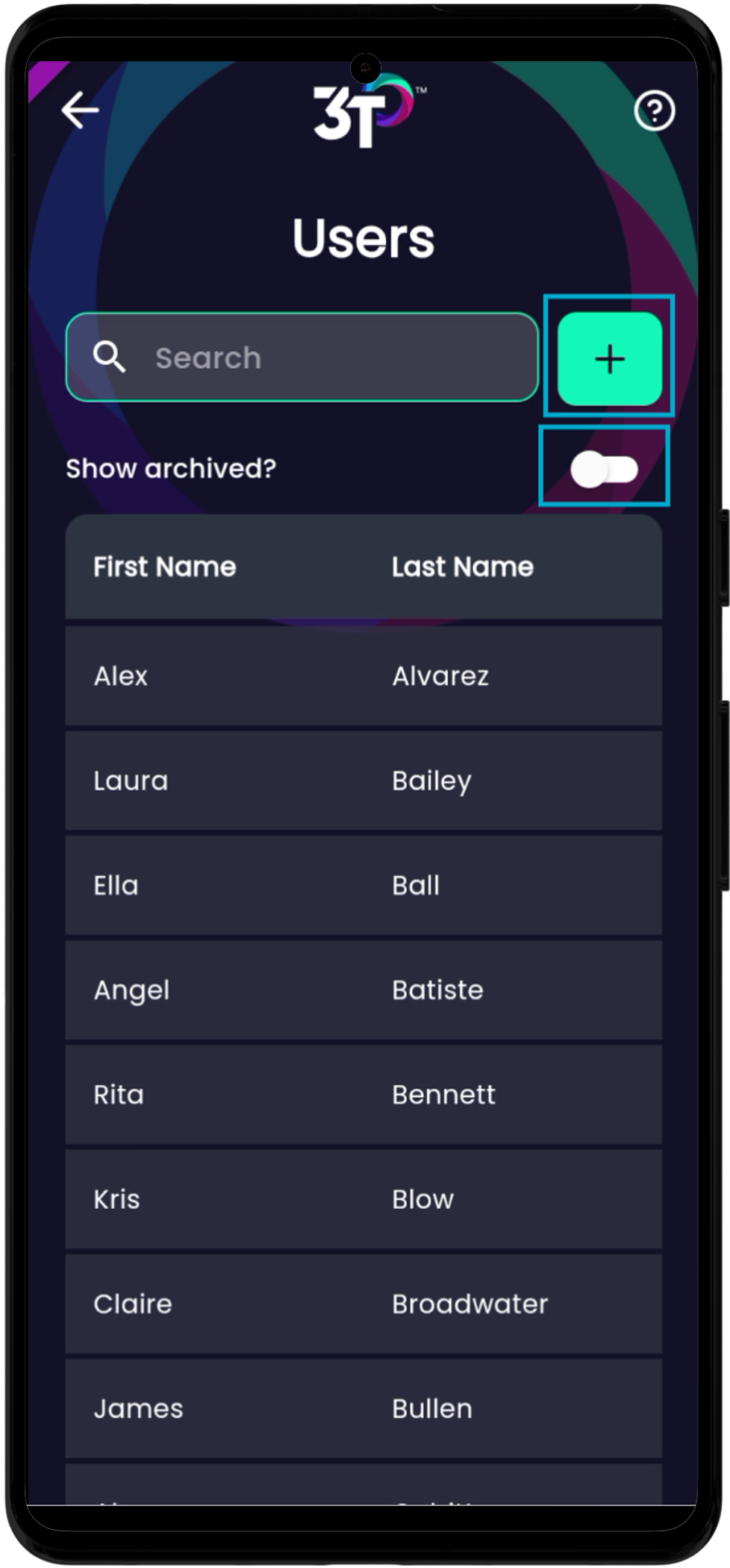
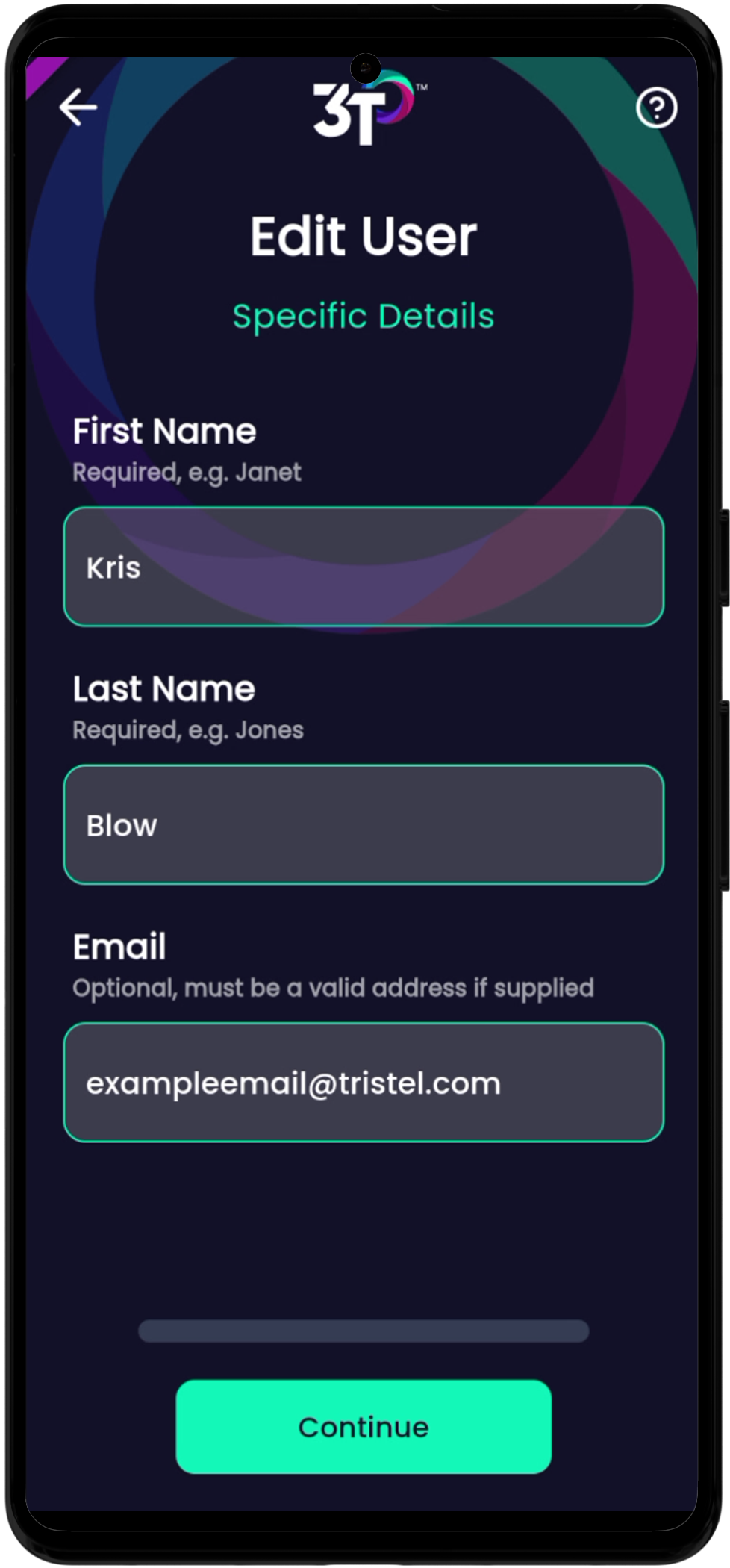
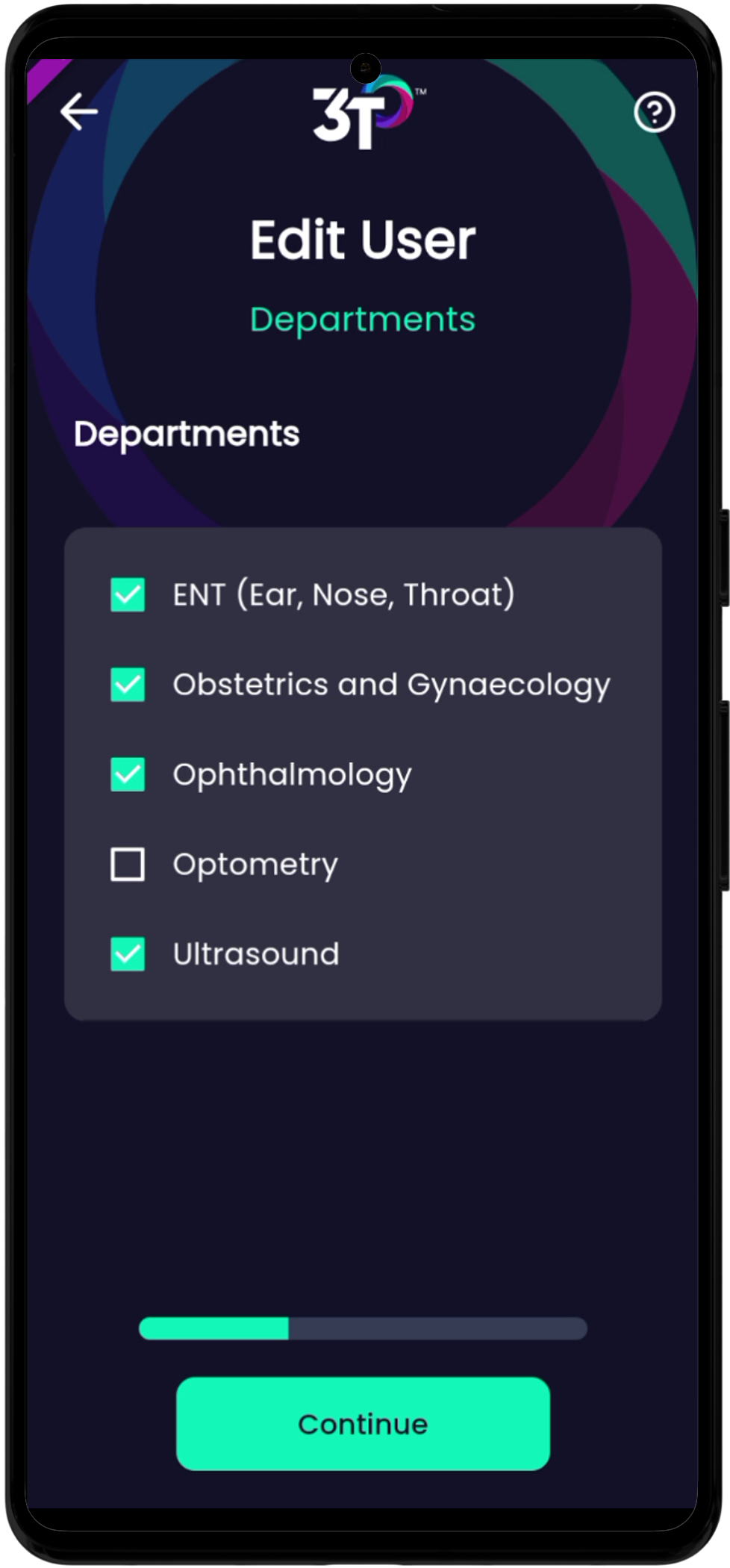
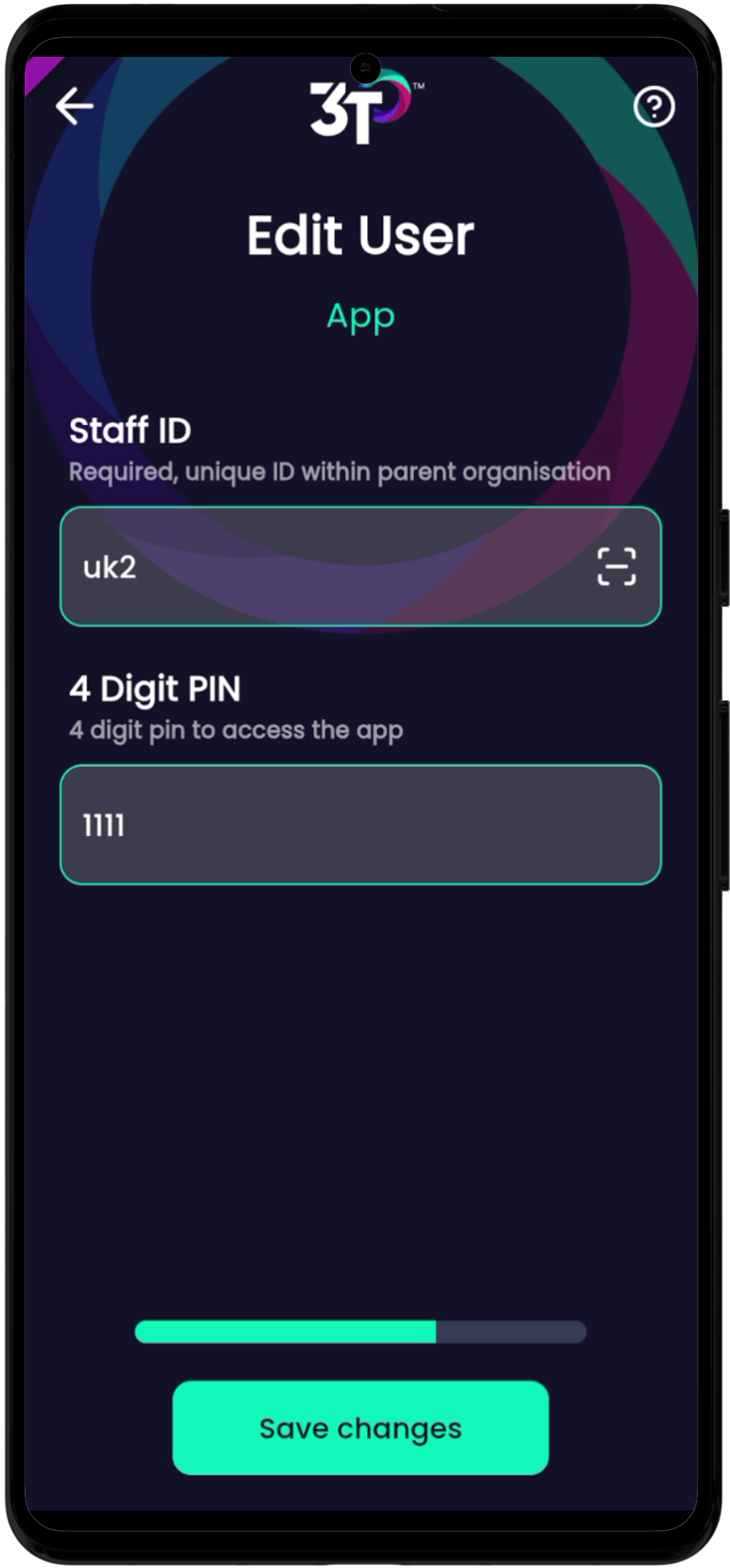
Toca el botón “+” para crear un usuario nuevo. Vas a tener la opción de crear un Miembro del equipo o un Admin, y vas a seguir los pasos normales para crear un usuario.
Todos los correos electrónicos en 3T tienen que ser únicos, así que la app no va a dejar crear uno que ya existe. Los IDs de personal también tienen que ser únicos dentro de una organización principal, así que tampoco se puede crear uno duplicado.
Si alguno de tus miembros del equipo necesita que se le envíe un correo para restablecer la contraseña, puedes tocar su nombre en la sección de Usuarios del Área de Administración y tocar en “Enviar correo de restablecimiento de contraseña”. No olvides que cualquier miembro del equipo puede activar su propio correo de restablecimiento yendo a www.3t.app en un navegador web, haciendo clic en “¿Olvidaste tu contraseña?” y luego ingresando su propio correo.

También puedes archivar o desarchivar usuarios desde esta vista.
Después de recibir consultas de soporte diciendo que nuestros videos de entrenamiento no cargan, hemos hecho un cambio en la sección de entrenamiento – es posible que las políticas de TI locales bloqueen el streaming de videos cuando usas la red del hospital. Si 3T detecta que pasa esto, mostrará un error en pantalla para ayudarte a encontrar el problema. Puede que necesites hablar con tu departamento de TI para que permitan videos de vimeo.com en tu organización
La formación de TILT y TANK ahora está disponible en 3T para el Reino Unido y Hong Kong
Solucionado un problema reportado donde algunos Country Admins recibían un error al intentar crear o editar una nueva organización
Implementé el área de administración de la app
Solucioné un problema reportado donde el usuario era enviado a la página de selección de destino si activaba el sensor de movimiento después de terminar un ciclo
Solucioné un problema reportado donde la vista de la cámara en tablet no rota cuando está en modo horizontal